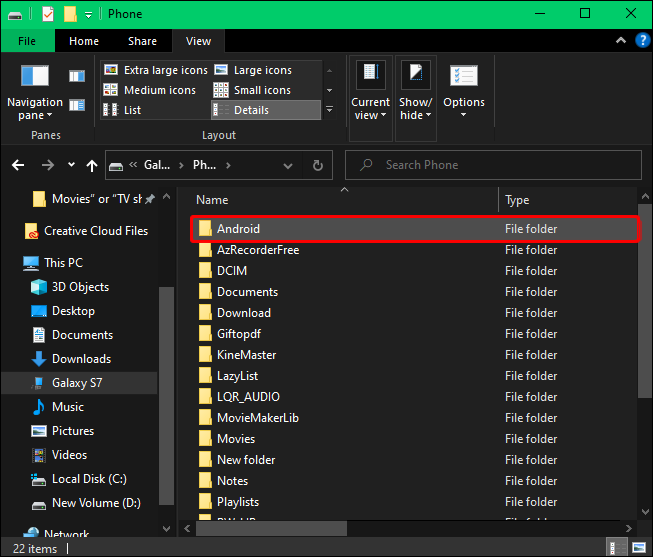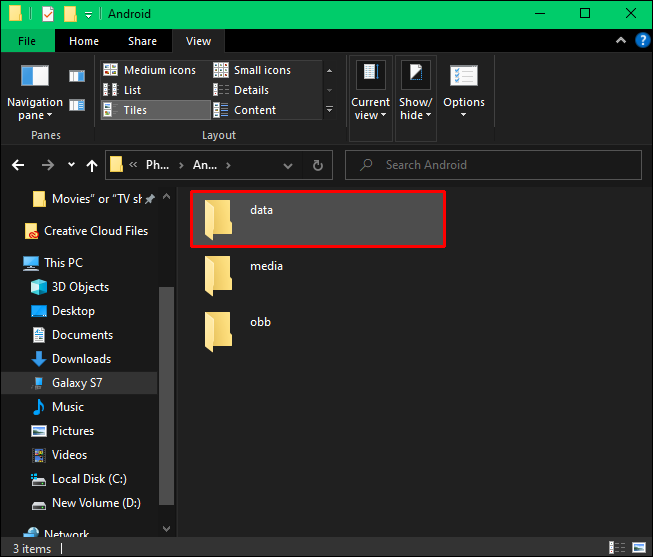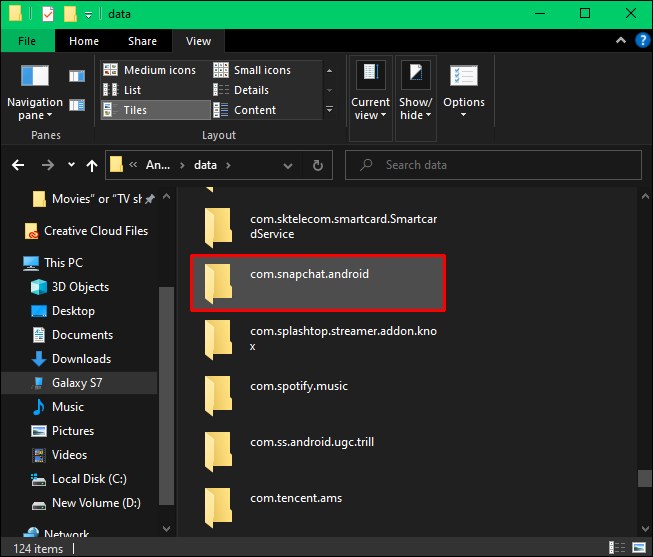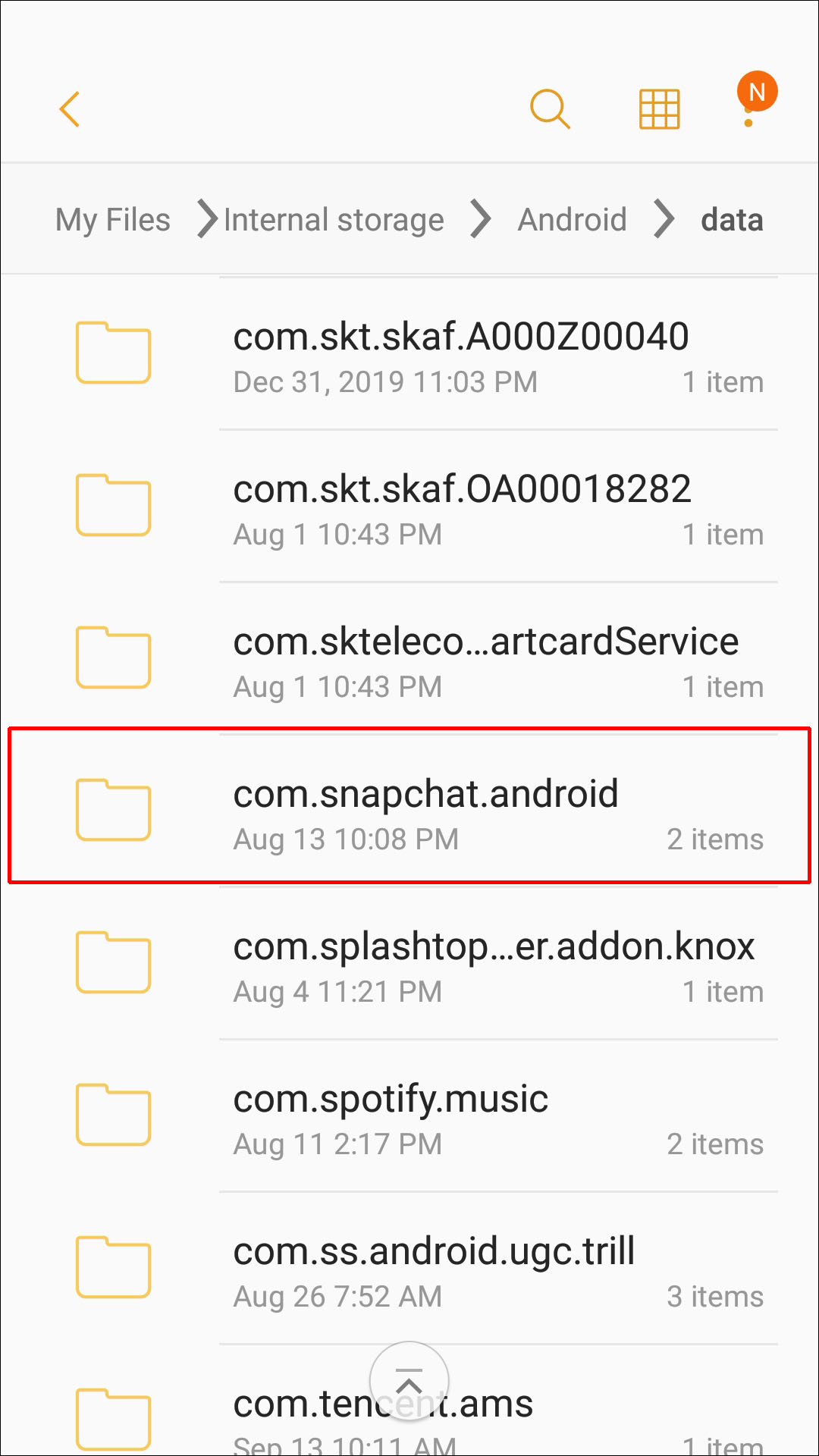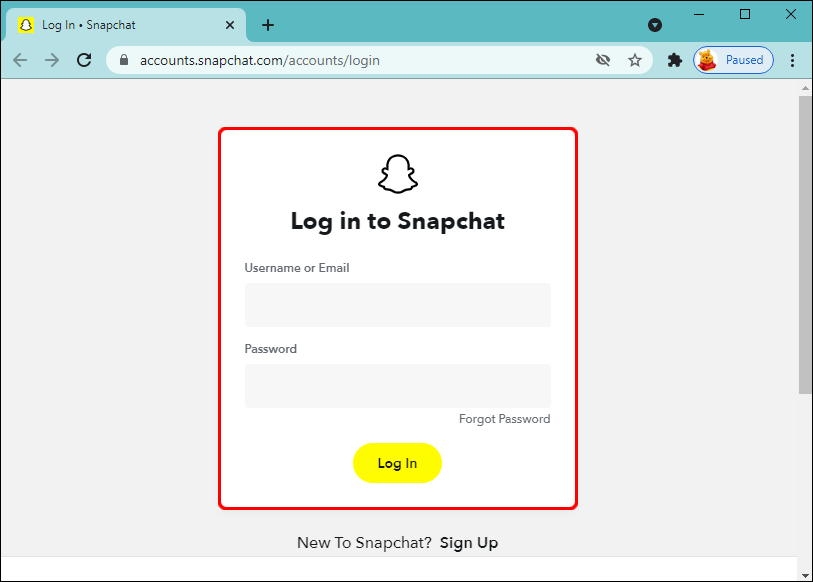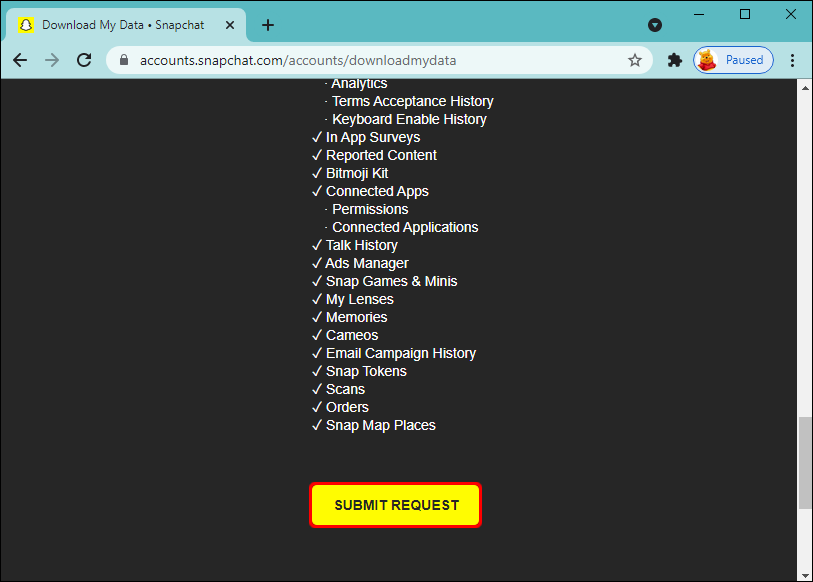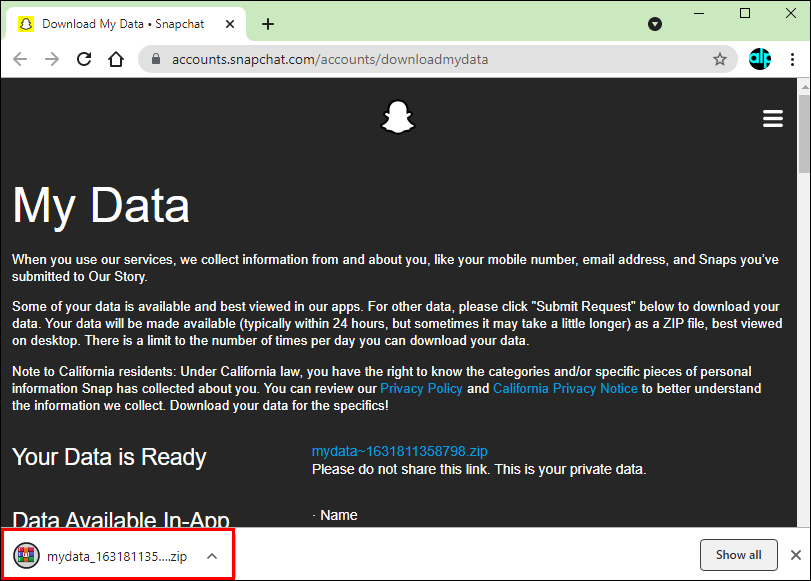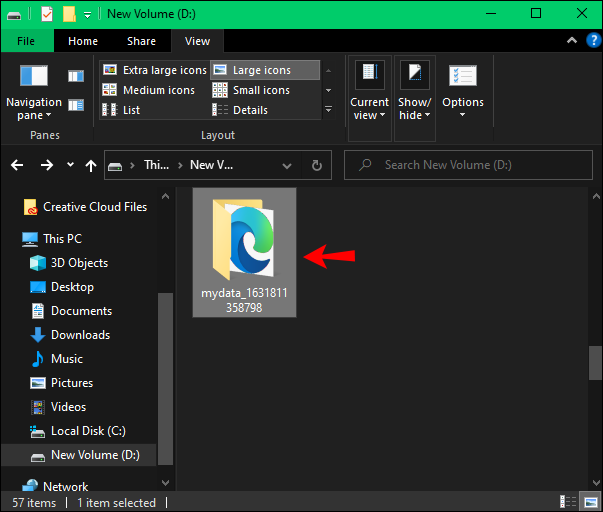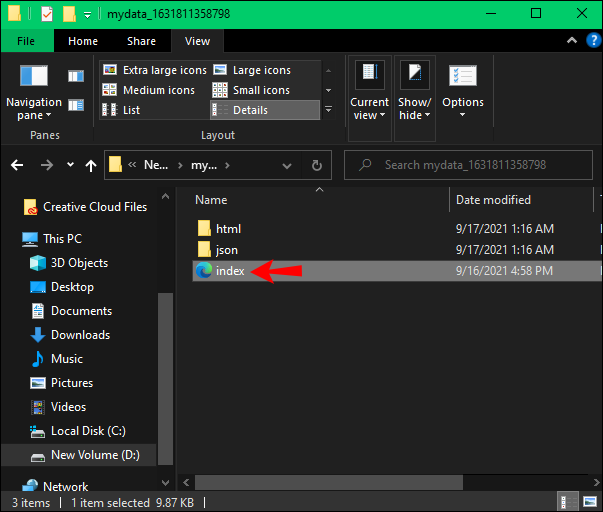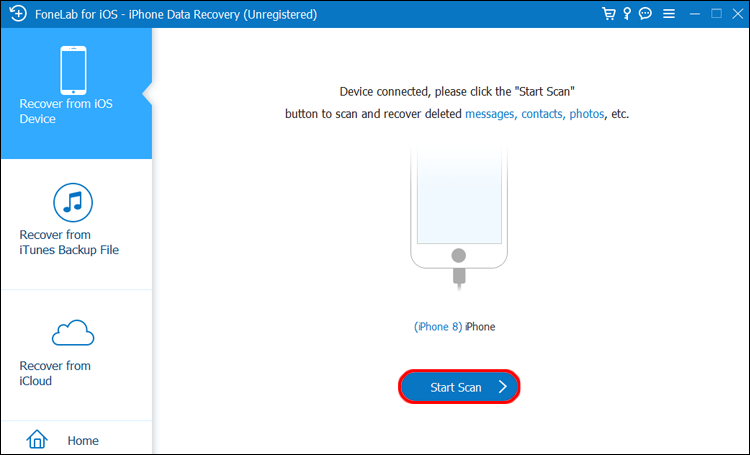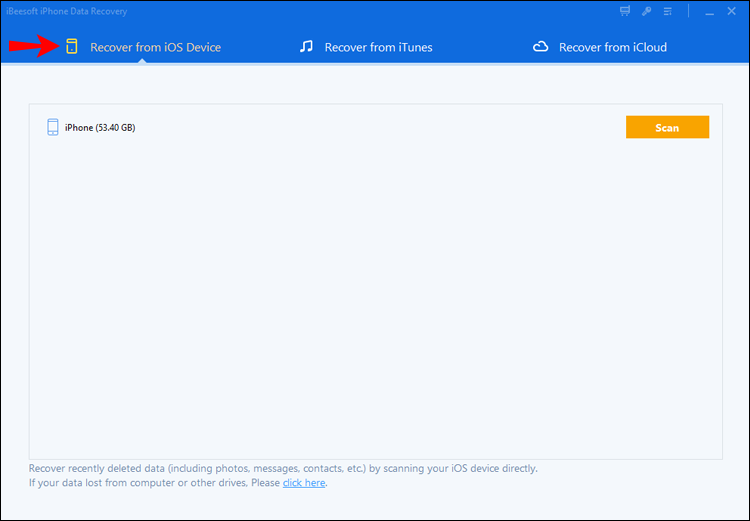Как восстановить удаленные сообщения из учетной записи Snapchat (iPhone и Android)
Одной из особенностей, которая привлекла пользователей социальных сетей к Snapchat, является автоматическое удаление сообщений. Когда отправитель и получатель покидают чат, все сообщения удаляются. Пользователи часто чувствуют, что их сообщения более безопасны, потому что они быстро исчезают. Чаще всего удаление сообщений не имеет большого значения, поскольку мы знаем, что они просуществуют на платформе лишь короткое время.
Однако бывают случаи, когда вам может потребоваться восстановить эти старые сообщения. Это может быть памятная беседа с любимым человеком, контактные данные клиента или даже информация, которая может оказаться полезной в юридических вопросах. При желании вы можете настроить Snapchat на сохранение сообщений в течение 24 часов, а также сохранять их в Chat Media.
Программы для Windows, мобильные приложения, игры - ВСЁ БЕСПЛАТНО, в нашем закрытом телеграмм канале - Подписывайтесь:)
Итак, как можно вернуть эти старые сообщения? В этом руководстве вы увидите, как восстановить удаленные сообщения в Snapchat.
Почему восстановить сообщения в Snapchat сложнее?
Snapchat был в авангарде предоставления пользователям социальных сетей большего контроля над отправляемым ими контентом, включая текст, фотографии и видео. Платформа является одной из немногих социальных сетей, которые используют эфемерные сообщения. Но что это?
Эфемерные сообщения — это тип чата или разговора, который самоуничтожается. Сообщения автоматически удаляются после того, как получатель открыл и просмотрел их.
С помощью эфемерных сообщений вы можете контролировать, как долго сообщение будет находиться в чьем-либо почтовом ящике. Этой функции нет на большинстве текстовых или чат-платформ. Этот обмен сообщениями позволяет пользователям отправлять мысли, которые в противном случае они бы оставили при себе из-за опасений, что эти сообщения будут утечек.
Кроме того, отправка сообщений самоуничтожения означает, что вы можете сэкономить место на своем устройстве. Вам не придется удалять элементы вручную каждые несколько дней, чтобы освободить место и обеспечить оптимальную работу вашего компьютера.
С другой стороны, эфемерность сообщений Snapchat означает, что вы можете потерять ценные данные так же быстро, как только их получите. Возможно, есть сообщения, которые вы захотите сохранить подольше. Это может быть что угодно: от памятных фотографий и запоминающегося текста до отчетов о ходе работы.
Хотя приложение Snapchat не предлагает способа получить эти сообщения из ваших чатов, вы можете легко получить эти удаленные сообщения благодаря нескольким обходным путям. Однако некоторые сообщения невозможно получить, в зависимости от того, сколько времени прошло с момента их отправки. Конечно, вы также можете сохранить свои чаты, чтобы сохранить их, чтобы вам больше не приходилось усердно работать, чтобы восстановить их позже.
Давайте углубимся и посмотрим, как вы можете восстановить удаленные сообщения в зависимости от используемого вами устройства.
Как восстановить удаленные сообщения Snapchat с телефона Android
Если у вас есть устройство Android, вы можете восстановить удаленные сообщения Snapchat несколькими способами:
Способ 1. Откройте кэш вашего устройства с помощью ПК (Windows/Mac/Linux)
Прежде чем пытаться что-то сложное, вы можете использовать встроенные инструменты восстановления вашего Android.
Всякий раз, когда вы закрываете Snapchat или любое другое приложение на своем телефоне, устройства Android запрограммированы на немедленное удаление недавней памяти, и вам придется перезагрузить приложение, чтобы запустить его еще раз. Эта процедура может занять много времени, если ваше соединение для передачи данных недостаточно, что приводит к задержкам, зависанию экрана, сбоям, проблемам с питанием и т. д. Ваш телефон кэширует некоторый контент для быстрого доступа, чтобы избежать этих проблем.
Кэш-память Android сохраняет недавно использованные или «горячие» данные, которые в противном случае потребовали бы медленного извлечения из переполненного носителя. Он также хранит редко используемую информацию рядом с процессором, где она более доступна для немедленного доступа. Самое главное, что ваши сообщения Snapchat временно кэшируются после удаления из чатов.
Наша цель — восстановить ваши сообщения из банка кэшированной памяти. Вот как восстановить удаленные сообщения из кэш-памяти вашего устройства:
- Подключите Android-устройство к ПК с помощью USB-кабеля.

- Как только ваш компьютер распознает ваше устройство, откройте папка устройства и перейдите к Андроид.

- Нажмите на Данные.

- Найдите и щелкните файл с именем com.snapchat.android.

- Откройте Кэш папку и выберите сообщения вы хотели бы получить.

- Нажмите на Восстанавливаться.

Выполнив эти действия, вы сможете восстановить свои сообщения и просмотреть их. Однако с помощью этого метода вы можете восстановить только самые последние сообщения. Более старые кэшированные данные с течением времени удаляются.
Способ 2: открыть кеш устройства с помощью Android
Если у вас нет компьютера, вы все равно можете восстановить удаленные сообщения из внутренней памяти телефона с помощью файлового браузера, например Google Files. Вот как:
- Открыть Файлы (предустановленный файловый менеджер Google) или выберите сторонний файловый менеджер.
- При использовании Файлы приложение, прокрутите вниз и нажмите Внутреннее хранилище.
- Перейдите к Android -> Данные -> com.snapchat.android прямой путь.

- Переименовать все файлы, имеющие .nomedia расширение. Пока не добавляйте новое расширение. Если этот процесс не может идентифицировать файл или папку, попробуйте добавить их, например .текст, .jpgили .mp4.
Программы для Windows, мобильные приложения, игры - ВСЁ БЕСПЛАТНО, в нашем закрытом телеграмм канале - Подписывайтесь:)
Просмотрите появившиеся файлы и найдите недостающие сообщения Snapchat. Если файлы не появляются, ваша операционная система уже сбросила кэшированные файлы.
Способ 3: запросить данные Snapchat
Snapchat понимает, что вы можете захотеть просмотреть некоторые из своих сообщений после их автоматического удаления. Поэтому они создали страницу восстановления данных, на которой вы можете удобно получить все типы данных, которыми обменивались через вашу учетную запись, включая фотографии, текст и видео.
Вот как использовать инструмент восстановления данных Snapchat для восстановления ваших сообщений:
- Посетите Snapchat Страница «Мои данные» и введите свои учетные данные.

- После входа в систему вы должны автоматически быть перенаправлены на Мои данные страница.

- Прокрутите вниз и нажмите Отправить запрос.

- Затем вы получите электронное письмо со ссылкой для доступа к вашим данным Snapchat — обычно в заархивированном формате. Нажмите на ссылку и загрузите свои данные.

- Щелкните правой кнопкой мыши загруженный zip-файл и выберите его распаковку. В зависимости от используемого программного обеспечения сжатия параметры различаются.

- Перейдите в папку, содержащую извлеченные файлы, и откройте файл с именем Мои данные.

- Выберите файл index.html. Теперь вы сможете просмотреть все удаленные сообщения Snapchat.

Способ 4. Использование специальных сторонних инструментов восстановления
Если вы не хотите восстанавливать сообщения Snapchat вручную, существуют сторонние приложения, которые могут сделать всю работу за вас. Хотя есть несколько вариантов на выбор, например, Инструмент восстановления данных Androidвсе они служат одной цели. Однако большинство инструментов восстановления, таких как этот, требуют оплаты за восстановление найденных данных.
- Загрузите и установите Восстановление данных Android на вашем компьютере.

- Запустите программу и нажмите Восстановление данных.

- Подключите Android-устройство к компьютеру.

- После того, как программное обеспечение обнаружит ваше устройство Android, вы увидите на экране список типов данных, которые вы хотите восстановить.

- Установите флажок рядом с Сообщения и нажмите Следующий.

- Выбирать Восстановить все файлы и нажмите Следующий еще раз.
- На этом этапе программное обеспечение сканирует ваше устройство на наличие всех удаленных сообщений, а затем отображает все восстанавливаемые данные. Все, что вам нужно сделать, это нажать на кнопку Восстанавливаться кнопку рядом с элементом, чтобы восстановить его и сохранить на своем компьютере.
Восстановите удаленные сообщения в Snapchat с помощью iPhone.
На устройствах iPhone/iOS нет встроенного способа получения удаленных сообщений Snapchat, тем более что «.nomedia» — это функция Android, позволяющая другим приложениям игнорировать файл. В любом случае вы можете использовать сторонние инструменты для восстановления удаленных снимков на iOS. Хотя существует несколько альтернатив, мы рассмотрим два самых популярных приложения: FoneLab и iBeesoft iPhone Data Recovery.
1. Используйте FoneLab для восстановления удаленных сообщений Snapchat на iOS/iPhone.
FoneLab Studio впервые запустила FoneLab, чтобы помочь пользователям iPhone восстановить свои данные с вышедшего из строя или неисправного телефона. Теперь он предлагает более широкий спектр различных услуг, включая восстановление данных, услуги резервного копирования файлов и все, что связано с файлами на устройствах Apple. В отличие от других приложений, это приложение предоставляет не только годовую подписку, но и пожизненную лицензию.
Вот как использовать этот инструмент для восстановления потерянных сообщений Snapchat:
- Загрузите и установите ФонеЛаб на вашем компьютере.

- Подключите iPhone к компьютеру с помощью USB-кабеля.


- Как только программа обнаружит ваше устройство, нажмите на значок Начать сканирование кнопку на экране вашего iPhone. Начинается процесс восстановления.

- После завершения сканирования все восстанавливаемые элементы появятся на вашем экране. Выбирать Щелчокчат Сообщения.
- По отдельности выберите сообщения, которые вы хотите получить, и нажмите на них. Восстанавливаться.
- Выберите папка назначениязатем подождите, пока программа получит ваши сообщения.
2. Использование iBeesoft iPhone для восстановления данных
iBeesoft iPhone Data Recovery — профессиональное программное обеспечение для восстановления данных iOS для всех мобильных устройств Apple. Он быстро находит фотографии, сообщения, контакты, текстовые заметки, видео и многое другое. Есть несколько платных вариантов сохранения потерянных данных, которые он находит. Вот как использовать программное обеспечение для восстановления снимков:
- Загрузите и установите Восстановление данных телефона iBeesoft на вашем ПК с Windows. Под кнопкой загрузки также доступна ссылка на версию для Mac.

- Подключите iPhone к компьютеру с помощью USB-кабеля.


- Как только программа обнаружит ваше устройство, нажмите Восстановление с устройства iOS чтобы начать процесс восстановления.

- Нажмите на Сканировать чтобы подтвердить.

- После завершения сканирования все восстанавливаемые элементы будут рассортированы по категориям и отображены на вашем экране.
- Выбирать Сообщения Snapchat а затем нажмите Восстанавливаться.
- Вы также можете восстановить данные из резервных копий iTunes или iCloud. При запуске процесса восстановления необходимо выбрать нужный источник, например Восстановить из iTunes.
В заключение, как встроенные, так и сторонние инструменты могут помочь вам, если вы удалили сообщение Snapchat и хотите его вернуть. Тем не менее, очень важно выбрать надежный инструмент, который не испортит ваши сообщения или даже остальные данные на вашем устройстве. Не забывайте, что сторонние инструменты обычно требуют оплаты за восстановление потерянных данных. Однако сканирование бесплатное. С другой стороны, вы можете попробовать ручные методы, чтобы вернуть свои сообщения Snapchat и вообще не платить ни копейки!